Microsoftla suite bureautique de, Bureaux , est composé d'une série de programmes, dont certains des plus utilisés dans le monde. Ici, nous parlons de propositions telles que Word, Excel ou PowerPoint , entre autres très représentatif.
Comme vous le savez sans doute, le premier fait référence à un puissant traitement de texte, tandis que le second est un tableur. En fait, c'est précisément celui sur lequel nous allons nous concentrer dans ces mêmes lignes, Excel . Comme nous l'avons mentionné, il s'agit d'un programme axé sur le traitement des feuilles de calcul, et donc sur les données numériques. C'est pourquoi nous parlons d'un programme utilisé à grande échelle dans le monde.
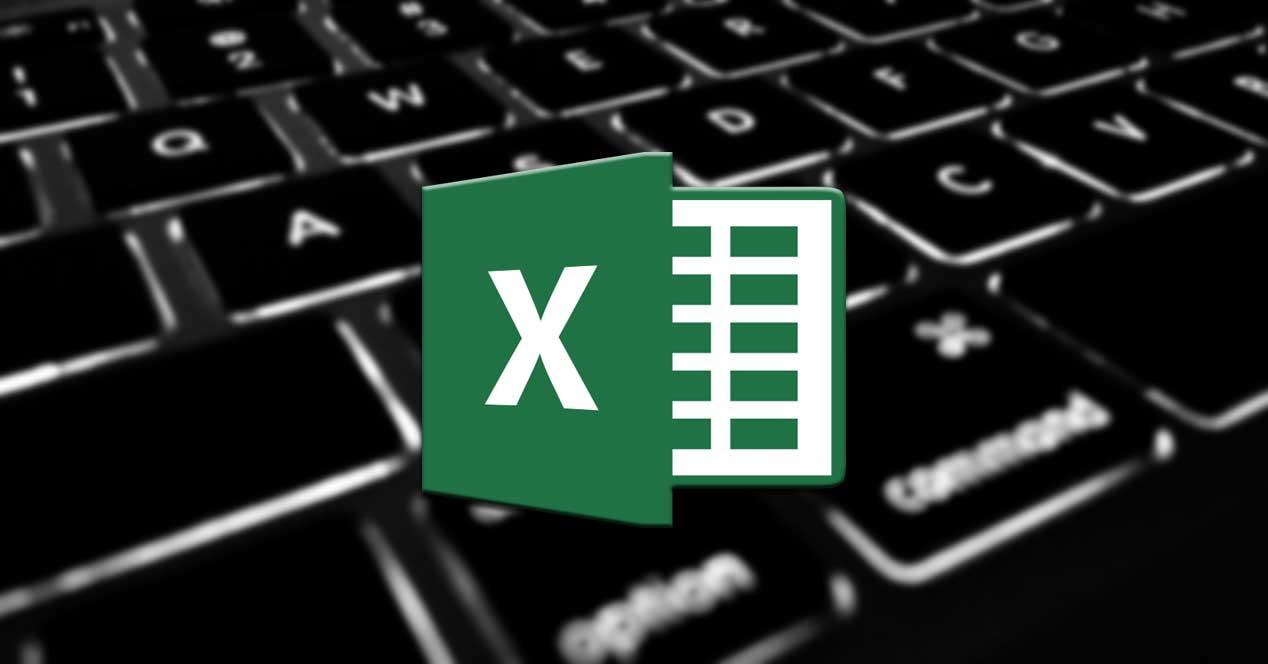
En fait, on peut dire que c'est une solution valable pour les utilisateurs à domicile et pour la comptabilité des grandes entreprises. Comme il est facile à imaginer, il regorge de fonctions, d'objets et de formules que nous pouvons utiliser au quotidien. Sa complexité dépendra en grande partie de ce que nous voulons ou devons application En tant que tel. Quoi qu'il en soit, nous avons à notre tour la possibilité de l'utiliser de manière beaucoup plus fluide et rapide. C'est quelque chose que, comme dans la plupart des programmes, nous réalisons avec des raccourcis clavier.
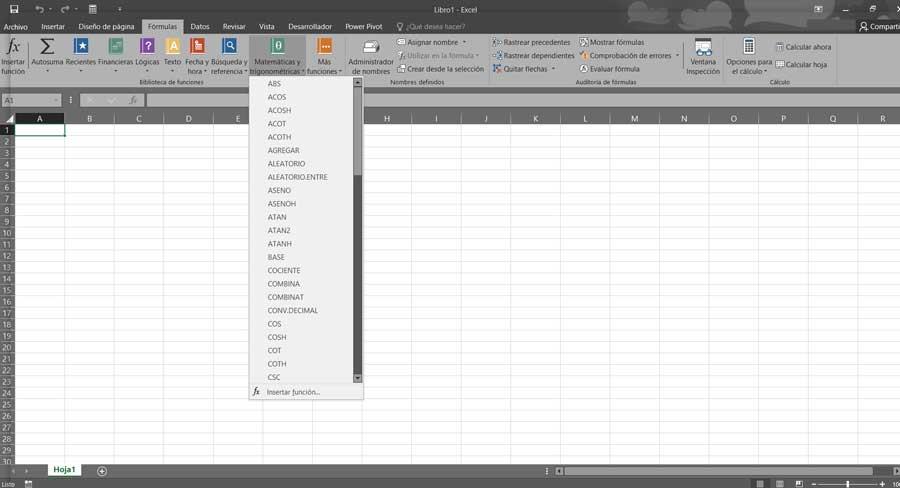
Ceux-ci nous aideront à nous déplacer beaucoup plus efficacement entre les fonctions du programme. C'est pourquoi nous allons vous montrer ci-dessous tous ceux que vous avez à votre disposition en ce moment pour accélérer votre travail.
Raccourcis clavier de Microsoft Excel
Raccourcis Excel simples
Le programme nous présente une série de raccourcis vers les fonctions et les actions que nous pouvons utiliser au toucher d'une touche, comme nous le verrons ci-dessous.
- Curseurs: pour se déplacer entre les cellules.
- Page Down: écran vers le bas sur la feuille.
- Page Up: écran sur le feuille .
- Alt: active la barre de menus.
- Entrée: accepte la saisie de données dans une cellule.
- Echap: annule les actions et la saisie des données.
- Espace: activer ou désactiver le chèque boîtes .
- Début: déplacez-vous au début de la ligne.
- Retour arrière: supprimez le contenu d'une cellule en mode édition.
- Supprimer: supprimer tout le contenu d'un cellule .
- Tab: nous place dans la cellule de droite.
Raccourcis pour travailler avec des données et des formules
Saisie de données dans le tableur est la clé de ce programme, donc ces raccourcis seront très utiles.
- Maj + espace: sélectionnez la ligne.
- Ctrl + espace: sélectionnez la colonne.
- Shift + Home: étendre la sélection au début de la ligne.
- Shift + Page Down - Étend la sélection vers le bas.
- Shift + Page Up - étend la sélection vers le haut.
- Maj + curseurs: étendre dans une direction spécifique.
- Ctrl + Maj + Curseurs - Étend la sélection à la dernière cellule non vide.
- Ctrl + Maj + Début: étendre la sélection à la première cellule utilisée.
- Ctrl + Maj + Fin: étend la sélection à la dernière cellule utilisée.
- Ctrl + Maj + *: sélectionnez la zone autour de la cellule active.
- Alt + = : autosuma.
- Alt + Bas: ouvre une liste de validation des données.
- Alt + Entrée: insère un saut de ligne à l'intérieur.
- Ctrl +,: insérez la date actuelle.
- Ctrl +: Insérez l'heure actuelle.
- Ctrl + «: copiez la valeur de la cellule supérieure.
- Ctrl + ': copiez la formule à partir de la cellule supérieure.
- Ctrl + Entrée: Remplissez la sélection gamme de cellules .
- Ctrl + Suppr: efface le texte jusqu'à la fin de la ligne.
- Ctrl + Alt + K: insérer un lien hypertexte.
- Maj + Entrée: terminer la saisie de cellule.
- Entrée: complétez l'entrée de la cellule.
- Maj + Tab: complétez l'entrée de la cellule et placez-la à gauche.
- Tabulation: complétez l'entrée et placez-la à droite.
Raccourcis pour se déplacer dans Excel
L'interface utilisateur principale de ce programme est composée d'un grand nombre de cellules, il est donc également important de se déplacer librement entre elles.
- Ctrl +: coin suivant d'une plage.
- Ctrl + Page suivante: feuille suivante dans un livre.
- Ctrl + Page précédente: feuille précédente dans un livre .
- Ctrl + Début: début d'une feuille.
- Ctrl + Fin: dernière cellule de la feuille.
- Ctrl + Retour arrière: afficher la cellule active
- Ctrl + Tab: livre suivant.
- Ctrl + curseurs: aller à la fin de la zone de données.
- Alt + Page Down: écran à droite.
- Alt + Page Up: écran gauche.
Les touches de fonction
Comme d'habitude dans de nombreux programmes que nous utilisons quotidiennement, les touches de fonction peuvent nous aider à accélérer l'utilisation de certaines fonctionnalités.
- F1: Aide d'Excel.
- F2: mode d'édition pour la cellule active.
- F3: affiche le nom de collage boîte de dialogue .
- F4: répétez la dernière action.
- F5: allez à.
- F6: se déplacer entre les panneaux d'un livre.
- F7: vérification orthographique.
- F8: activez le mode Expand Selection.
- F9: résout les formules des feuilles actives.
- F10: active la barre de menu.
- F11: Créez une feuille de graphique avec une plage de cellules.
- F12: Enregistrer sous.
Raccourcis Alt et Fonction
- Alt + F1: créer intégré tracer .
- Alt + F2: boîte de dialogue Enregistrer sous.
- Alt + F4: fermez le programme.
- Alt + F8 : Macro boite de dialogue.
- Alt + F10: panneau de sélection et de visibilité.
- Alt + F11: Ouvrez l'éditeur Microsoft Visual Basic pour Applications.
- Raccourcis clavier et fonctions (H3)
- Ctrl + F1: afficher et masquer les options.
- Ctrl + F2 - Commercial boite de dialogue.
- Ctrl + F3: gestionnaire de noms.
- Ctrl + F4: fermer le classeur.
- Ctrl + F5: restaurer la taille du livre.
- Ctrl + F6: aller au livre suivant.
- Ctrl + F7: déplacer la fenêtre du livre.
- Ctrl + F8: redimensionne la fenêtre du livre.
- Ctrl + F9: minimiser le livre
- Ctrl + F10: maximiser le livre.
- Ctrl + F11: créez une feuille de macro.
- Ctrl + F12: ouvrir la boîte de dialogue.
Raccourcis de changement et de fonction
- Maj + F2: ajouter commentaire .
- Maj + F3: boîte de dialogue Insérer une fonction.
- Maj + F4: rechercher ensuite.
- Maj + F5: boîte de dialogue Rechercher.
- Maj + F6: se déplacer entre la feuille, les options et la barre d'état.
- Maj + F7: ouvrez Référence.
- Maj + F8: ajoutez une cellule ou une plage de cellules.
- Maj + F9: calcule toutes les formules.
- Shift + F10: voir menu contextuel.
- Maj + F11: insérez une feuille.
- Maj + F12: boîte de dialogue Enregistrer sous.
Raccourcis Ctrl + lettre ou chiffre
- Ctrl + A: ouvert.
- Ctrl + B: Rechercher.
- Ctrl + C: copiez le contenu des cellules.
- Ctrl + D: copiez le formule sur la droite.
- Ctrl + E: sélectionnez toutes les cellules.
- Ctrl + G: Enregistrer.
- Ctrl + I: allez à.
- Ctrl + J: copiez la formule vers le bas.
- Ctrl + K: italique.
- Ctrl + L: remplacer.
- Ctrl + N: gras.
- Ctrl + P: Imprimer.
- Ctrl + R: fermer classeur .
- Ctrl + S: souligné.
- Ctrl + T: Créer table .
- Ctrl + U: créez un nouveau livre.
- Ctrl + V: coller à partir du presse-papiers.
- Ctrl + X: couper les cellules.
- Ctrl + Y: refaire l'action.
- Ctrl + Z: annuler l'action.
- Ctrl + 1: formatez les cellules.
- Ctrl + 2 : goupille .
- Ctrl + 3 : italique .
- Ctrl + 4: souligné.
- Ctrl + 5: format barré.
- Ctrl + 6: masquer des objets sur une feuille.
- Ctrl + 8: voir symboles de contour.
- Ctrl + 9: masquer les lignes.
- Ctrl + 0: masquer les colonnes.
Raccourcis clavier Ctrl + Maj
- Ctrl + Maj + F3: créez des noms à partir de la sélection.
- Ctrl + Maj + F6: aller au livre précédent.
- Ctrl + Maj + F10: accédez à la barre de menus.
- Ctrl + Maj + F12: Commercial .
- Ctrl + Maj + F: Format de cellule.
- Ctrl + Maj + L: activez les filtres de plage.
- Ctrl + Maj + O: sélectionnez les cellules avec des commentaires.
- Ctrl + Maj + U: développez la barre de formule.
- Ctrl + Maj + Entrée: ajouter une formule matricielle.
- Ctrl + Maj + Début: développez la sélection de cellules pour commencer et feuille.
- Ctrl + Maj + Fin: étendre la sélection de cellules à la dernière cellule.
- Ctrl + Maj + Page suivante: sélectionnez le actuel et suivant feuille .
- Ctrl + Maj + Page précédente: sélectionnez la feuille actuelle et précédente.
- Ctrl + Maj + Curseurs - Étend la sélection à la dernière cellule non vide.
- Ctrl + Maj + espace: sélectionnez la feuille entière.
- Ctrl + Maj + (: voir les lignes cachées.
- Ctrl + Maj +): voir caché colonnes .
- Ctrl + Maj + &: ajoute une bordure à la cellule.
- Ctrl + Maj + “: copier la cellule du haut.
- Ctrl + Maj + -: supprimer les bordures.
- Ctrl + Maj + +: Insérer.
- Ctrl + Maj +!: Appliquer le format numérique avec deux décimales.
- Ctrl + Maj + #: appliquer le format de date.
- Ctrl + Maj + $: appliquer Devise le format.
- Ctrl + Maj +%: appliquer le format de pourcentage.
- Ctrl + Maj + /: appliquer le format scientifique.
- Ctrl + Maj + :: appliquer le format d'heure.